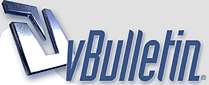
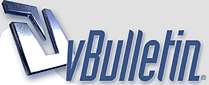 |
كيفية تثبيت بطاقة الشاشة graphics card على جهاز الكمبيوتر
+
تعمل الشركات على تحديث بطاقات الشاشة graphics card كل عام، وتتميز كل واحدة منها بقوة وميزات أكثر من سابقتها، وإذا كان عمر جهاز الكمبيوتر الخاص بك أكثر من عامين، وقمت بالفعل بالتحديث إلى محرك أقراص الحالة الصلبة (SSD) بدلاً من محرك الأقراص الثابتة، فإن تحديث بطاقة graphics card الخاصة بك هي أفضل طريقة لتحسين أداء جهاز الكمبيوتر الخاص بك. لا يعد تثبيت graphics card أمرًا صعبًا، ولكنه يتطلب فتح الكمبيوتر واستبدال المكونات، لذلك قد يبدو الأمر شاقًا إذا لم تقم بأي شيء داخل جهاز الكمبيوتر الخاص بك من قبل، إليك دليل خطوة بخطوة لاستبدال بطاقة الرسومات الخاصة بك: تأكد من أن بطاقة الرسومات الجديدة الخاصة بك متوافقة بطاقات الرسومات ليست ذات حجم واحد يناسب الجميع، وكلما زادت قوة البطاقة، زادت الموارد التي ستسحبها من بقية الكمبيوتر، لذلك تأكد من توافق بطاقتك الجديدة مع بقية الإعداد الخاص بك قبل الشراء، أو قد ينتهي بك الأمر إلى استرداد المبلغ. كيفية إلغاء تثبيت برامج تشغيل graphics card القديمة إذا كنت تقوم باستبدال graphics card بإصدار أكثر حداثة من نفس العائلة، فعلى سبيل المثال، تقوم بتحديث بطاقة Nvidia قديمة إلى بطاقة أحدث، فيمكنك تخطي هذه الخطوة. ولكن إذا كنت تقوم بالتبديل من AMD إلى Nvidia، أو العكس، فعليك إلغاء تثبيت برامج تشغيل graphics card القديمة قبل بدء التثبيت الجديد، ويمكنك استخدام تطبيق الإعدادات في Windows لإزالة برنامج Nvidia GeForce أو AMD Catalyst. كيفية تحديث بطاقة graphics card الجديدة ستحتاج فقط إلى أداة واحدة لهذه المهمة، وهى مفك براغي صغير من فيليبس. 1. قم بإيقاف تشغيل الكمبيوتر تمامًا بالضغط فوق الزر "ابدأ"، ثم "الطاقة" و "إيقاف التشغيل". 2. قم بإزالة اللوحة الجانبية للكمبيوتر (قد تكون علبة بدون أدوات، أو قد تحتاج إلى فك اللوحة). 3. ابحث عن بطاقة graphics card، إذا لم تكن قد قمت بذلك بالفعل، فافصل كابل الفيديو الذي يعمل على الشاشة، ثم فك اللوح الخلفي مع الاستمرار في الضغط على بطاقة graphics card لأسفل. 4. يتم الإمساك ببطاقة graphics card بواسطة مشبك في نهاية فتحة بطاقة PCI Express، وافتح المقطع. 5. قم بهز البطاقة برفق، ثم أخرج بطاقة graphics card من الفتحة. 6. خذ بطاقة graphics card الجديدة، وقم بوضعها فوق فتحة PCI Express التي قمت بإخراج بطاقة graphics card القديمة منها، وقم بإدخالها في الفتحة، وقد تحتاج إلى هزها برفق للخلف وللأمام حتى تستقر بالكامل في الفتحة وتسمع المشبك يقفل البطاقة في مكانها. 7. اسحب اللوح الخلفي لأسفل. 8. قم بتوصيل واحد أو اثنين من موصلات الطاقة PCI Express بالبطاقة. 9. أعد توصيل اللوحة الجانبية وأعد توصيل أي كابلات قمت بفصلها، بما في ذلك الكابل بالشاشة. 10. أعد تشغيل الكمبيوتر، على الرغم من أنك لم تقم بتثبيت برنامج تشغيل graphics card بعد، يجب أن تظل شاشتك تعرض Windows، على الرغم من أنها ستكون على الأرجح بدقة أقل من المعتاد. إذا لم يظهر أي شيء على الشاشة على الإطلاق، فقم بإيقاف تشغيل الكمبيوتر وتحقق جيدًا من جميع التوصيلات، وكابل الشاشة وتوصيلات الطاقة ببطاقات الرسومات وتأكد من أن البطاقة مثبتة بالكامل في الفتحة. 11. بعد بدء تشغيل الكمبيوتر بشكل طبيعي، قم بتثبيت برامج التشغيل المناسبة، وإذا كان لديك بطاقة graphics card مستندة إلى AMD، فعليك زيارة صفحة تثبيت برنامج تشغيل موقع AMD، أما بالنسبة لبطاقات Nvidia، قم بتثبيت برامج التشغيل المناسبة من صفحة تنزيلات برنامج تشغيل Nvidia. |
يعطيك العآفية آلف عافيةة ع طرحك المميز..
بِ آنتظار المزيد من عبق عطاءك لروحك إكليل الورد .. |
..
طرحَ عَذب ..!! أختيآر أنيق وحضور صآخب سلة من الوردَ وآنحناءة شكر لسموك |
/
تسلم ايدك ع الطرح يعتيك العافية .... :239: |
-
دام عطائِك يَ طُهر .. ولاحُرمنا انتقائِك المُميز والمُختلِف حفظك الله من كل مكروه. |
سلمت أناملك على الجلب المميز
اعذب التحايا لك |
•. سلمت أناملك على الطرح المميّز:241: ويعطيك العافية على المجهود المبذول:ff1 (27): ما ننحرم من فيض عطائك وإبداعك:241: لك تحياتي وفائق شكري:ff1 (27): ولك كل الود:241: |
.
. طرح مميز وآختيار موفق .. سلمت يدينك .. - |
_
، اِخْتِيَار مُرْفَقٍ بفآئِدةَ تكُنوِلوُجِيةَ . . كُلُّ اَلشُّكْرِ لِهَذَا اَلْإِمْتَاعِ . . تَحِيَّتِي لِوهُجِ إُبدِآعَكّ . . ~ |
-
سَلَمِتْ أٌنآملِـگ لـآحُرمنًآ آلمولى هًذآ الهطًول آلجمَيـٍل لروَحِـگ گـلً آلـوَد و محًبتيٍ وآحتَرآميٍ |
| الساعة الآن 09:20 PM |
تصحيح تعريب
Powered by vBulletin® Copyright ©2016 - 2024
new notificatio by 9adq_ala7sas
User Alert System provided by
Advanced User Tagging (Lite) -
vBulletin Mods & Addons Copyright © 2024 DragonByte Technologies Ltd.
تنويه : المشاركات المطروحة تعبر عن وجهة نظر أصحابها وليس بالضرورة تمثل رأي أدارة آنفاس الحب